SDカードをパソコンに接続して中の写真と動画などをチェックしようとする時、SDカードに保存した写真を読み込めないことになってしまうことがあります。この記事では、SDカードに保存した写真が読み込まない場合の対処法とSDカードのデータを復旧する方法について詳しく紹介します。


SDカード内の写真を読み込めない原因
以下は、コンピューターがSDカードから写真を読み込めない状況を引き起こすいくつかの原因です。
1.互換性のない写真データ形式
2.SDカードとコンピューター間の接続不良
3.SDカードが破損している
4.ウイルス感染
5.ファイルシステムが破損しています
SDカードの写真を読み込めない問題を解決する前に、SDカードの状態を確認してください。
1:SDカードを別のデバイスに挿入し、写真が表示できるかどうかを確認します。表示できる場合、SDカードに問題がないことがわかります。
2:SDカードを別のカードリーダーまたはUSBスロットでパソコンに接続し、写真が表示されるかどうかを確認します。写真を表示できる場合は、他のストレージデバイスにコピーしてください。
3:SDカードの写真が削除された場合は、専門のSDカードデータ復元ソフトウェアを使用し写真を復元します。
SDカードから写真を読み込めないという問題を解決する前に、SDカードからすべてのデータを復元することを強くお勧めします。この記事の後半で、SDカードに表示できないデータを復元する方法について説明します。
「SDカードから写真を読み込めない」の解決策
解決策1:ウィルスをスキャンする
ウイルス対策ソフトを導入してウイルスとマルウェアをスキャンして駆除します。
解決策2:ドライブレターを変更する
ステップ1:スタートボタン右クリックし、「コンピュータの管理」を選択します。
ステップ2:左側メニューに「ディスクの管理」をクリックします。
ステップ3:RAWになった SDカードを見つけて右クリックし、[ドライブ文字とパスの変更...]オプションを選択します。
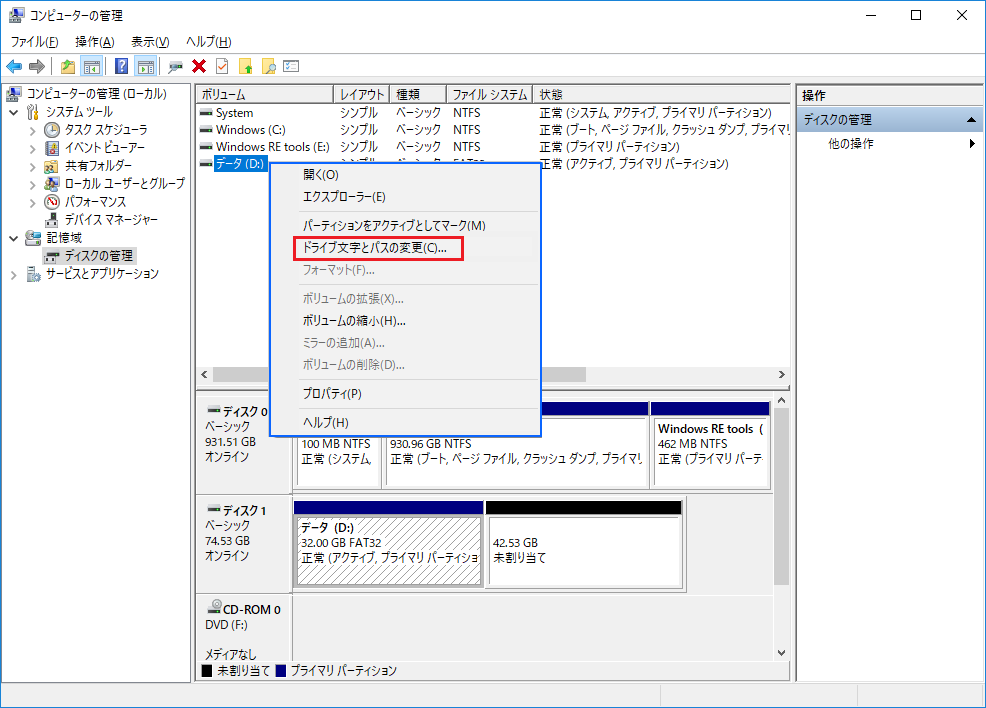
ステップ4:ドライブ/ SDカードの既存の文字を選択し、[変更]をクリックします。
ステップ5:最後に、ドロップダウンメニューから変更するドライブ文字を選択し、[OK]ボタンをクリックします。
解決策3:ドライブをアンインストールする
ステップ1:スタートボタンを右クリックして「デバイスマネージャー」をクリックします。
ステップ2:RAW SDカードを見つけて右クリックして、[デバイスのアンインストール]を選択して、[OK]をクリックします。
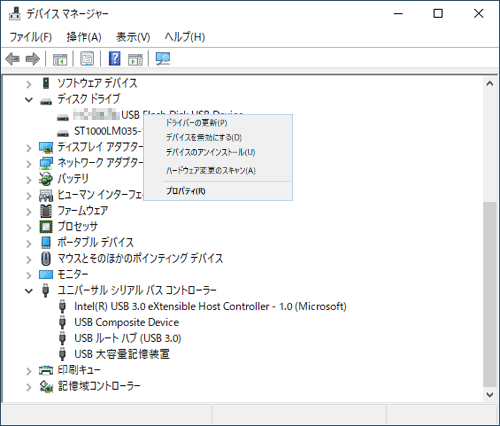
ステップ4:SDカードを取り外してパソコンを再起動します。
ステップ5:最後に、SDカードをパソコンに再接続し、問題が解決できたかどうかを確認します。
解決策4:別のUSBポート/コンピュータで試す
SDカードから写真を読み込めない場合は、SDカードリーダーとPCのUSBポートの接続が正しくない可能性があります。別のUSBポート、PC、またはラップトップに接続してみてください。
[SDカードのデータを復旧]をクリックしてこの記事の詳細内容を閲覧してください。